很多小伙伴在选择电脑中的浏览器时都会将谷歌浏览器作为首选,因为在这款浏览器中我们可以将自己喜欢的搜索引擎设置为地址栏中的搜索引擎,并且设置方法十分的简单。当我们想要将必应搜索引擎设置为默认搜索引擎时,我们只需要进入谷歌浏览器的设置页面,然后在该页面中打开搜索引擎选项,接着在该选项页面中我们打开“地址栏中使用的搜索引擎”选项,就能在下拉列表中点击选择Bing选项了。有的小伙伴可能不清楚具体的操作方法,接下来小编就来和大家分享一下谷歌浏览器使用Bing搜索引擎的方法。
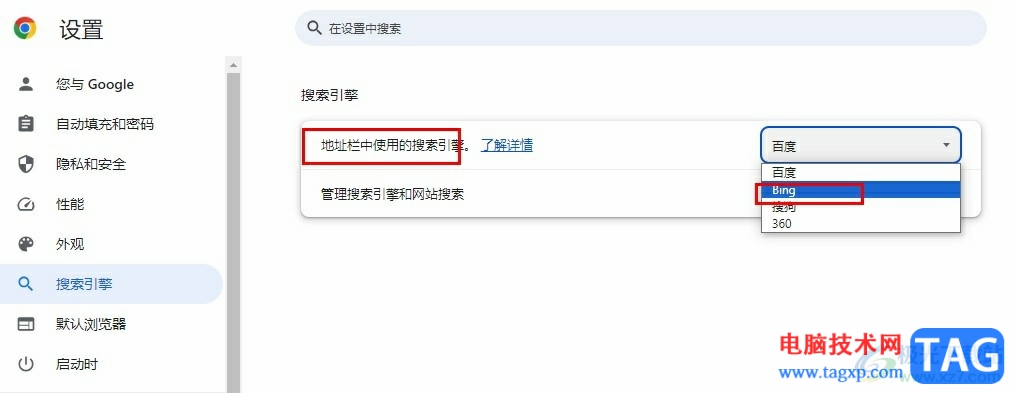
1、第一步,我们在电脑中点击打开谷歌浏览器,然后在浏览器页面右上角打开三个竖点图标
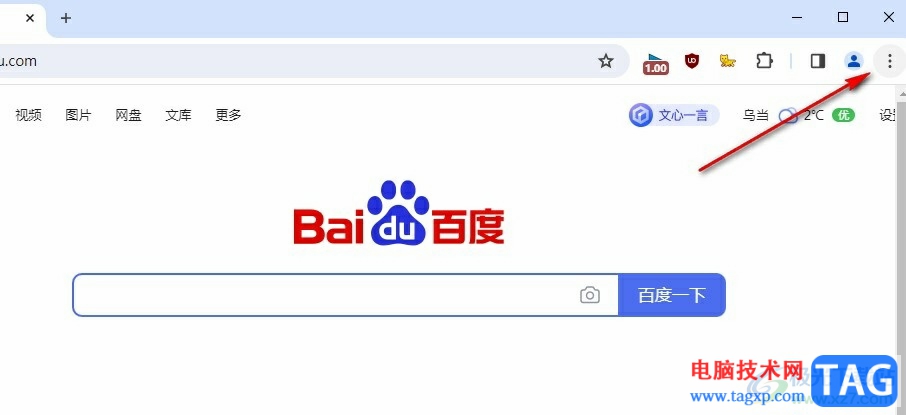
2、第二步,接着我们在菜单列表中找到设置选项,点击打开该选项
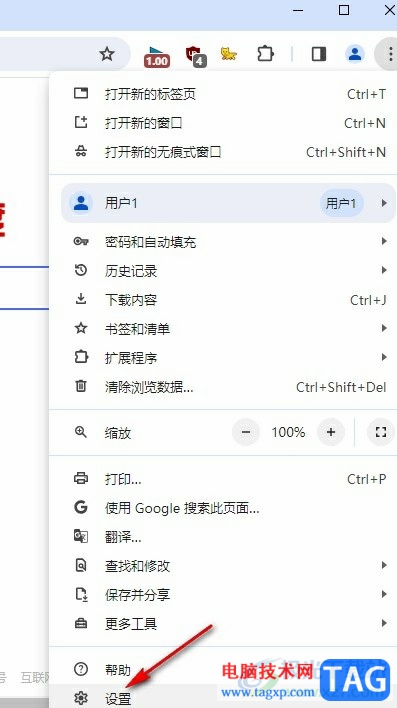
3、第三步,进入谷歌浏览器的设置页面之后,我们在左侧列表中点击打开搜索引擎选项
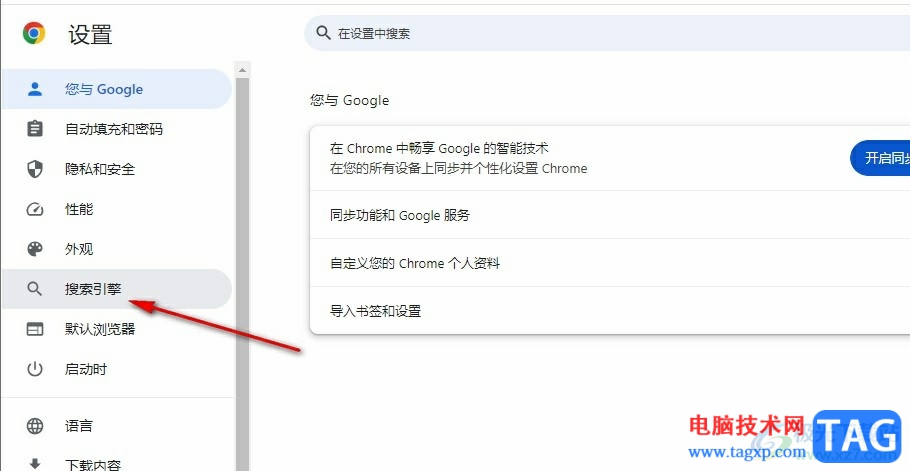
4、第四步,打开搜索引擎选项之后,我们在页面右侧找到并打开“地址栏中使用的搜索引擎”选项
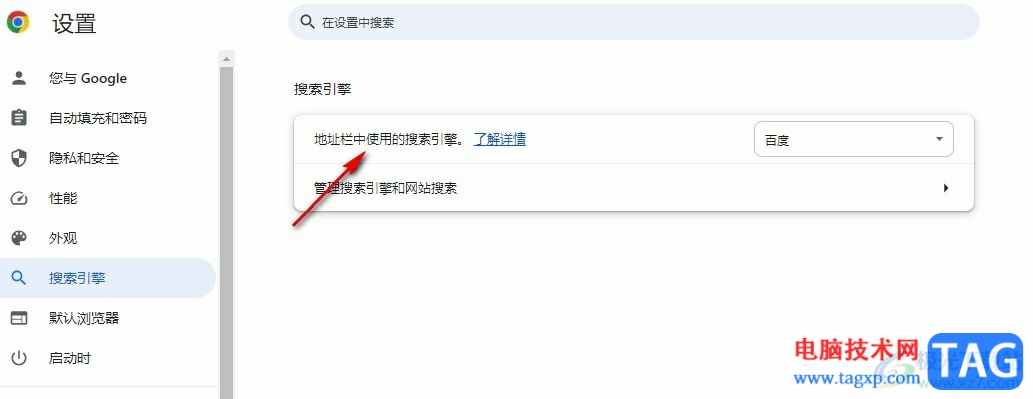
5、第五步,打开“地址栏中使用的搜索引擎”选项之后,我们在下拉列表中点击选择“Bing”选项即可
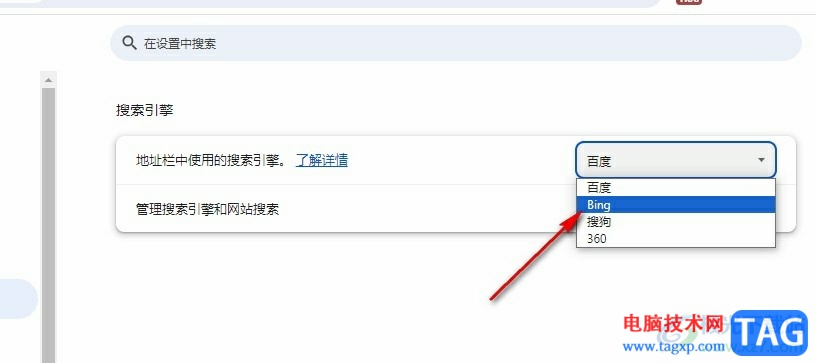
以上就是小编整理总结出的关于谷歌浏览器使用Bing搜索引擎的方法,我们在谷歌浏览器中进入设置页面,然后在设置页面中先打开搜索引擎选项,再点击打开“地址栏中使用的搜索引擎”选项,最后在下拉列表中点击选择“Bing”选项即可,感兴趣的小伙伴快去试试吧。
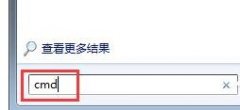 win7文件夹属性没有安全选项解决方法
win7文件夹属性没有安全选项解决方法
在win7系统中,我们可以在文件夹属性的安全选项里对文件夹进行......
阅读 PotPlayer去除黑边的方法
PotPlayer去除黑边的方法
每个人都有自己使用播放器的习惯,有的小伙伴在观看视频时会......
阅读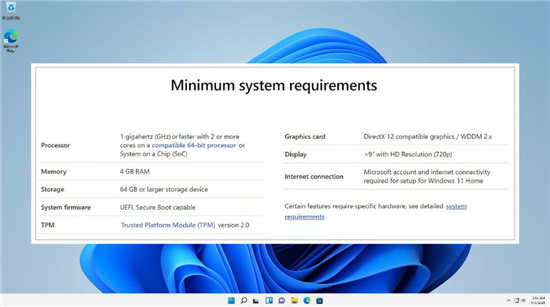 win11意外重启怎么办?计算机在Windows11中意
win11意外重启怎么办?计算机在Windows11中意
win11意外重启怎么办?计算机在Windows11中意外重启修复方法 如果您......
阅读 wps表格一点击就有纵横颜色的清除教程
wps表格一点击就有纵横颜色的清除教程
在wps软件中用户已经感受到强大功能带来的便利,给用户带来了......
阅读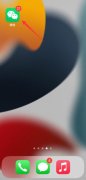 微信震动怎么设置强度
微信震动怎么设置强度
微信是没有设置振动强度的,只能设置振动或不振动。1、打开微......
阅读 支付宝证件照底色更换教
支付宝证件照底色更换教 优酷会员怎么更换手机号
优酷会员怎么更换手机号 开端电视剧百度云网盘全
开端电视剧百度云网盘全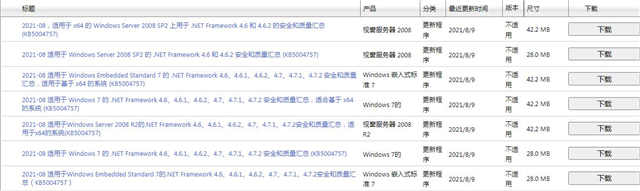 .NET Framework 4.x 更新 KB500
.NET Framework 4.x 更新 KB500 微软在发布Windows 10X之前将
微软在发布Windows 10X之前将 Windows 10获得了新的文件系
Windows 10获得了新的文件系 电脑网络基础:很实用的
电脑网络基础:很实用的 安全上网要注意那些个人
安全上网要注意那些个人 艾尔登法环大树守卫掉帧
艾尔登法环大树守卫掉帧 韩见愁是什么梗
韩见愁是什么梗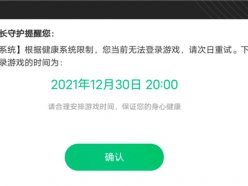 王者荣耀18岁了怎么还有健
王者荣耀18岁了怎么还有健 微星主板bios更新教程
微星主板bios更新教程 映众显卡驱动安装完显示
映众显卡驱动安装完显示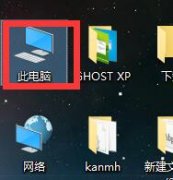 隐藏文件夹怎么显示
隐藏文件夹怎么显示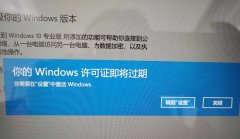 你的windows许可证即将过期
你的windows许可证即将过期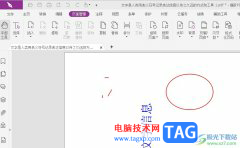 福昕pdf编辑器设置图片背
福昕pdf编辑器设置图片背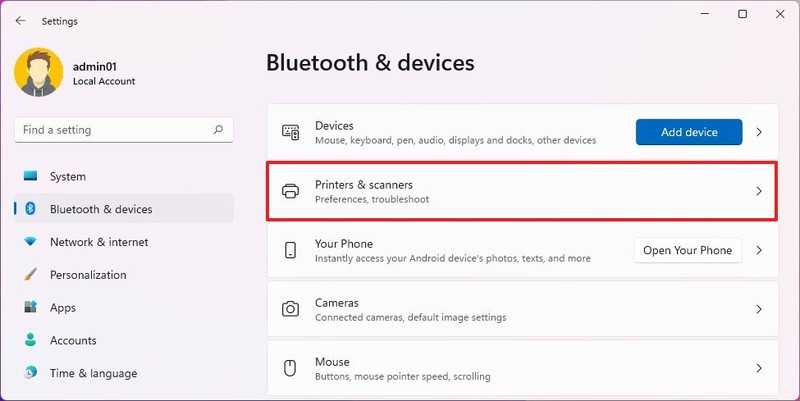 如何在 Windows 11 上手动安
如何在 Windows 11 上手动安 Excel如何设置日期自动更新
Excel如何设置日期自动更新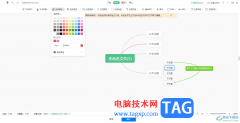 WPS Word思维导图设置连线颜
WPS Word思维导图设置连线颜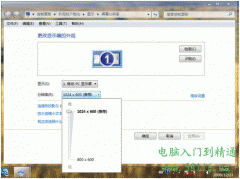 Win7笔记本高分辨率设置方
Win7笔记本高分辨率设置方 小米civi1s美妆功能有几款
小米civi1s美妆功能有几款 tplink路由器恢复出厂设置
tplink路由器恢复出厂设置 宽带拨号上网和通过无线
宽带拨号上网和通过无线
win7是一款游戏兼容性非常强的游戏,很多老游戏都可以在win7系统中流畅运行。但是有些朋友还是会发现玩游戏出现卡顿,这时候我们可以在注册表中对游戏进行优化,下面就一起来看一下具体...
次阅读
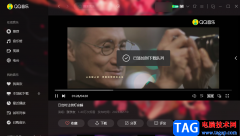
很多小伙伴之所以喜欢使用QQ音乐软件,就是因为在QQ音乐中可以找到我们需要的各种歌曲,除了听歌之外,我们还可以购买歌手的专辑,还可以观看最新的歌曲MV。有的小伙伴喜欢将MV下载到自...
次阅读

很多用户在要给电脑安装win10系统时,都可能会有个顾虑,是选择比较稳定的1809呢还是最新更新的1903呢,两者口碑也都是不相上下,今天就带大家一起来看看怎么选择。...
次阅读

电脑技术网教你学电脑入门学习系列视频教程适合刚学电脑的朋友,讲的很简单易懂。对刚学电脑的朋 友是比较有帮助的,能快速引导你学习电脑入门。看完这一系列教程,基本上对电脑...
次阅读

不少win11系统用户发现自己的win11硬盘读写速度非常慢,不知道是什么原因,其实这是由于win11的bug导致,所以我们只能等待微软官方修复这个问题。...
次阅读

Windows10更新版本2045和2004的KB4580364版本(预览) Microsoft将Windows10 20H2和2004的下一个补丁程序星期二预览,这是您需要了解的所有详细信息。 作为计划的ld...
次阅读

TransMac制作mac安装盘不能识别怎么处理呢?其实很简单,今天小编就分享TransMac制作mac安装盘不能识别的处理方法内容,有需要的朋友一起来看看吧。...
次阅读
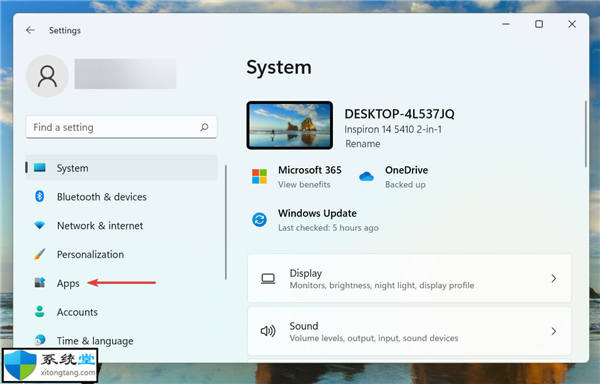
如何安装适用于Windows11的Hello面部驱动程序 登录设备必须安全且简单,Windows Hello 完美解决了这个问题。它为您提供使用 PIN、指纹或面部识别登录的选项。让我们了...
次阅读
Powerpoint简称PPT,是微软公司设计的演示文稿软件。用户不仅在投影仪或者计算机上进行演示,也可以将演示文稿打印出来,制作成胶片,以便应用到更广泛的领域中。利用Powerpoint不仅...
次阅读
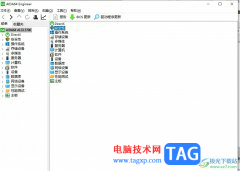
aida64是一款非常全面的电脑测试软件,让用户可以查看电脑的具体配置信息,还可以测试电脑的稳定性,其中简单整洁的界面,让用户使用起来很是方便,并且其中的功能也是很实用的,能够帮...
次阅读

win7系统是一款非常优秀的智能系统,但是在优秀的系统也会有出错的时候!最近就有小伙伴们在问win7本地连接禁用了怎么恢复的问题?今天小编就为大家带来了图文详解win7本地连接的恢复步骤...
次阅读
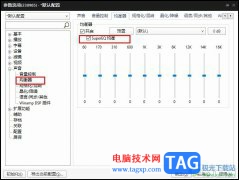
PotPlayer播放器是很多小伙伴都在使用的一款全能播放器,在这款播放器中,我们可以设置视频的播放速度、循环播放方式以及字幕字体等各种内容。在使用PotPlayer播放视频的过程中,有的小伙伴...
次阅读

win10系统现在用的用户非常非常的多,随着使用的时间越长,C盘的空间就会越来越小会给用户带来很多的麻烦比如变得很卡反应迟钝,今天就来教大家怎么解决这个问题吧~...
次阅读
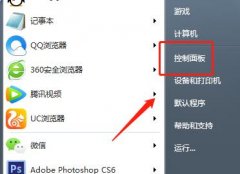
nvidia的显卡使用的人特别的多,但是在win7系统中很多小伙伴还不知道怎么打开控制面板,下面就给你们带来了win7nvidia控制面板打开方法,快来看看吧。...
次阅读

组策略是微软操作系统的一项服务功能,它可以控制电脑的用户账户,最近有用户反映win7电脑提示此程序被组策略阻止的情况,那么win7电脑提示此程序被组策略阻止怎么办呢?...
次阅读